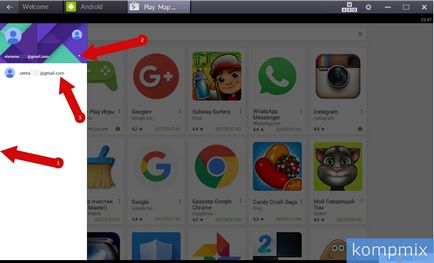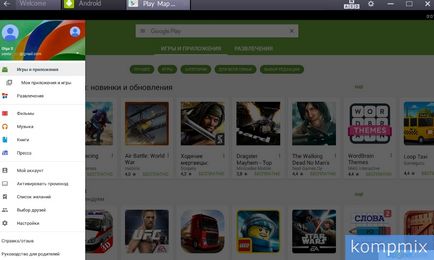Hogyan adjunk google fiókot és váltani BlueStacks
Hogyan adjunk egy Google-fiókot a BlueStacks
Kezdje azzal, hogy a program futtatásához. Ehhez kattintson duplán a parancsikonra.
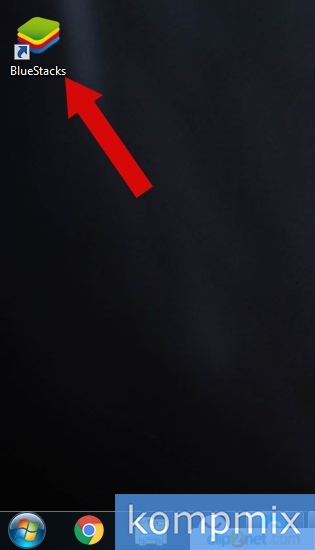
Kattintson a „Beállítások”, amely formájában jelenik meg a hajtómű és a nyitott ablakban válassza a „Beállítások”.
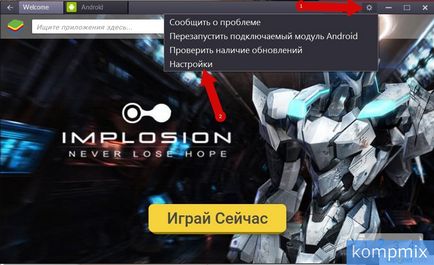
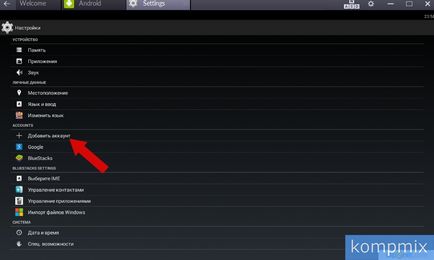
A következő lépés, válassza ki a vonal «Google», és kattintson a bal egérgombbal.
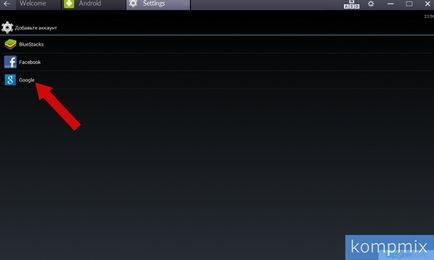
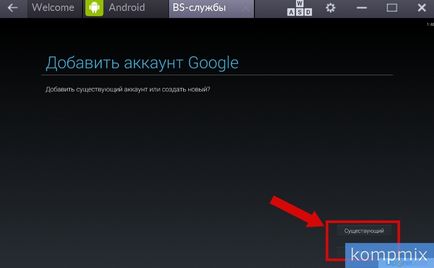
Miután hozzáadott egy fiókot, akkor használja őket felváltva váltás közöttük. Ehhez a Google Play Store, vigye a kurzort a bal oldalon a program ablakát, majd tartsa lenyomva a bal egérgombot, és húzza jobbra. Ezután kattintson az ikonra (2. számú fénykép példa), és kattintson a listából válasszuk ki a kívánt fiókot.